Oversigt over kendte fejl på iOS 16, iOS 16 fejl, og hvordan de rettes

I denne artikel vil Tips.BlogCafeIT opsummere problemer på iOS 16, og hvordan man håndterer dem for din bekvemmelighed.

Som du ved, blev den officielle iOS 16 udgivet af Apple den 12. september. Mange brugere har med succes installeret og nydt godt af de attraktive funktioner i den nye iOS. Der er dog også mange brugere, der har problemer efter opdatering.
I denne artikel vil Tips.BlogCafeIT opsummere problemer på iOS 16, og hvordan man håndterer dem for din bekvemmelighed.
Fejl kunne ikke opdateres
Ifølge verdensmedier stødte mange brugere på problemer lige efter installation af iOS 16. Specifikt dukkede en fejlmeddelelse op, efter at brugeren havde trykket på Accepter-knappen til Apples betingelser.
Denne fejl kan stamme fra en ustabil forbindelse til Apples server. Først efter kort tid fungerede alt normalt.
Stavefejl, når du skriver vietnamesisk
Dette er også et problem, der rapporteres af mange brugere efter opgradering til iOS 16. Når du skriver vietnamesisk, vises bogstaver og accenter forkert, og i nogle tilfælde vises accenterne slet ikke.
Årsagen til dette problem er endnu ikke klarlagt. I øjeblikket kan du midlertidigt rette det ved at gå til Indstillinger > Generelt > Tastatur > Tastaturer > Vælg vietnamesisk og prøv at tjekke AZERTY og QWERTZ ind nedenfor, og tjek derefter QWERTY igen øverst.
Derudover kan du også installere Gboard eller LabanKey for at bruge i stedet.
Hæng Assistive Touch
Nogle enheder efter installation af iOS 16 støder på, at Assistive Touch afbrydes og kan ikke længere bruges normalt. Årsagen kan være, at systemet er ved at blive optimeret, så nogle funktioner ikke vil være stabile. Mange mennesker sagde, at efter genstart fungerede iPhone Assistive Touch normalt.
WiFi, Bluetooth og mobilnetværksforbindelsesfejl
Ifølge en rapport på Reddit-forummet var nogle iPhone-brugere efter installation af iOS 16 ikke i stand til at oprette forbindelse til internettet via WiFi eller mobilnetværk og mistede endda mobilsignalet fuldstændigt. Nogle iPhone-modeller kan ikke tilslutte tilbehør via Bluetooth.
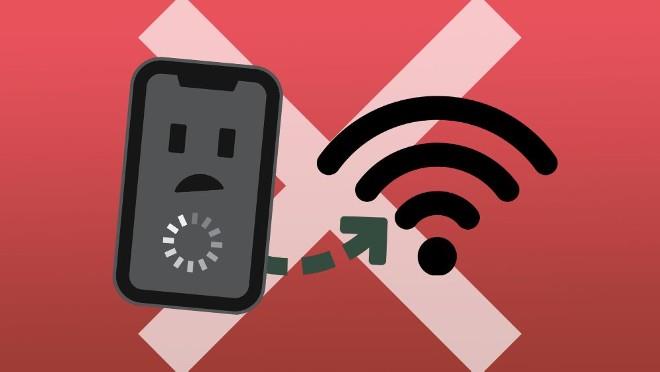
Løsningen til disse problemer er at genstarte computeren. Derudover kan du med en WiFi-forbindelse prøve at glemme netværket og derefter oprette forbindelse igen fra begyndelsen. Med Bluetooth-enheder kan du også glemme enheden og derefter parre den igen.
Enheden fryser, fryser, dræner batteriet og overophedes
Som sædvanligt, hver gang en ny iOS-version udgives, er der rapporter om iPhones, der fryser, fryser, dræner batteriet eller overophedes. Faktisk fungerer langt de fleste iPhone-modeller meget godt på iOS 16 med tilsvarende ydeevne og batterilevetid.
Kun iPhone 8 vil have et lille fald i batterilevetid og ydeevne ved opgradering fra iOS 15 til iOS 16.

Desuden vil din enhed efter opgradering udføre mange baggrundsopgaver for at optimere og tilpasse det nye operativsystem med dine personlige data. Dette fører til afladning af batteriet, og enheden opvarmes mere end normalt. Denne tilstand vil gå over af sig selv efter en vis periode, du behøver ikke bekymre dig for meget.
Program fejl
De fleste apps fungerer normalt på iOS 16 undtagen Viber. I øjeblikket, som bemærket af Tips.BlogCafeIT, på iOS 16 har Viber problemer med chatgruppestyringsfunktioner. Brugere, der deltager i Viber-chatgrupper, kan i øjeblikket ikke se chatgruppedetaljer, kan ikke forlade gruppen, kan ikke se medlemmer, kan ikke se delte filer og links...
Tidligere kunne Techcombank-bankapplikationen ikke fungere på de første betaversioner af iOS 16. Men nu kan denne applikation køre normalt på både officielle og beta-iOS 16.
Sound Check er en lille, men ret nyttig funktion på iPhone-telefoner.
Fotos-appen på iPhone har en hukommelsesfunktion, der opretter samlinger af fotos og videoer med musik som en film.
Apple Music har vokset sig usædvanligt stor siden den første gang blev lanceret i 2015. Til dato er det verdens næststørste betalte musikstreamingplatform efter Spotify. Ud over musikalbum er Apple Music også hjemsted for tusindvis af musikvideoer, døgnåbne radiostationer og mange andre tjenester.
Hvis du vil have baggrundsmusik i dine videoer, eller mere specifikt, optage sangen, der afspilles som videoens baggrundsmusik, er der en ekstrem nem løsning.
Selvom iPhone indeholder en indbygget Weather-app, giver den nogle gange ikke nok detaljerede data. Hvis du vil tilføje noget, er der masser af muligheder i App Store.
Ud over at dele billeder fra album, kan brugere tilføje fotos til delte album på iPhone. Du kan automatisk tilføje billeder til delte album uden at skulle arbejde fra albummet igen.
Der er to hurtigere og enklere måder at konfigurere en nedtælling/timer på din Apple-enhed.
App Store indeholder tusindvis af fantastiske apps, du ikke har prøvet endnu. Almindelige søgetermer er muligvis ikke nyttige, hvis du vil opdage unikke apps, og det er ikke sjovt at gå i gang med endeløs scrolling med tilfældige søgeord.
Blur Video er et program, der slører scener eller ethvert indhold, du ønsker på din telefon, for at hjælpe os med at få det billede, vi kan lide.
Denne artikel vil guide dig, hvordan du installerer Google Chrome som standardbrowser på iOS 14.









